Markdown工具集
Markdown 编辑器
1. Typora :
- Typora 是一个流行的 Markdown 编辑器,提供实时预览功能。
- 虽然 Typora 本身没有集成 AI 功能,但可以通过插件或外部工具实现一些 AI 功能。
安装
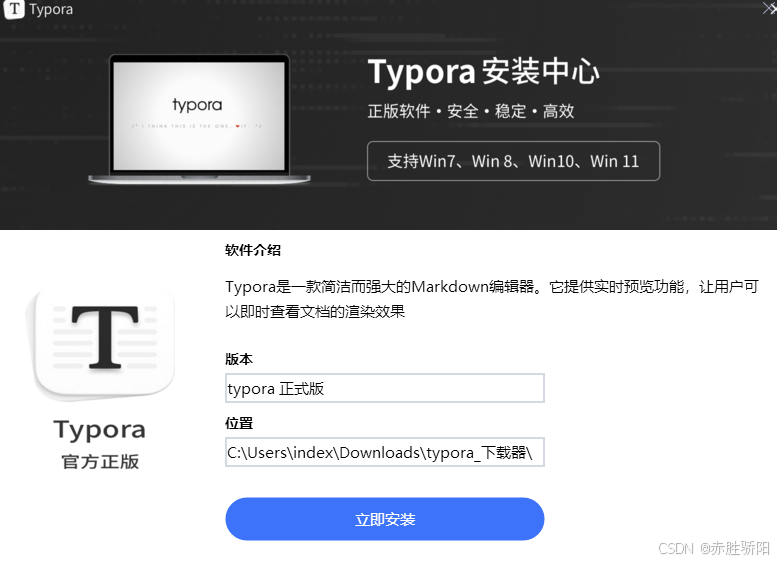
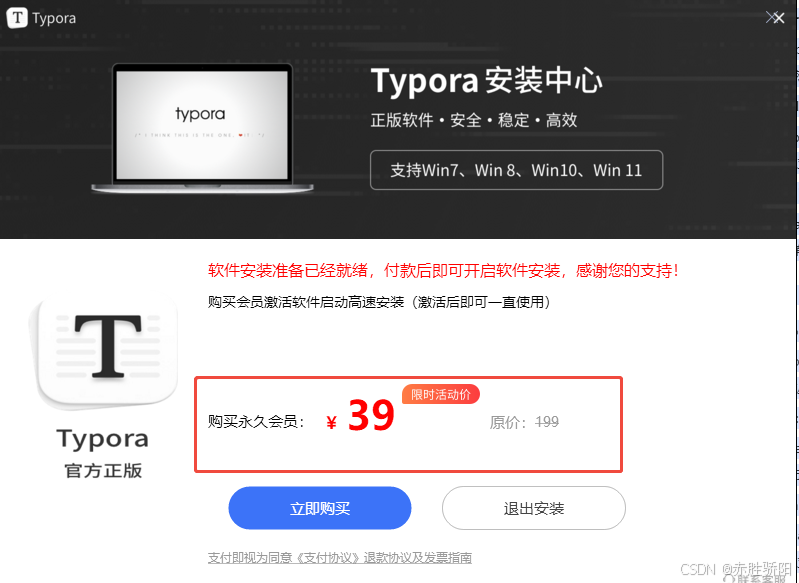
2. Obsidian :
- Obsidian 是一个强大的笔记应用,支持 Markdown 编辑。
- 通过社区插件,可以扩展其功能,包括一些 AI 辅助功能。
官网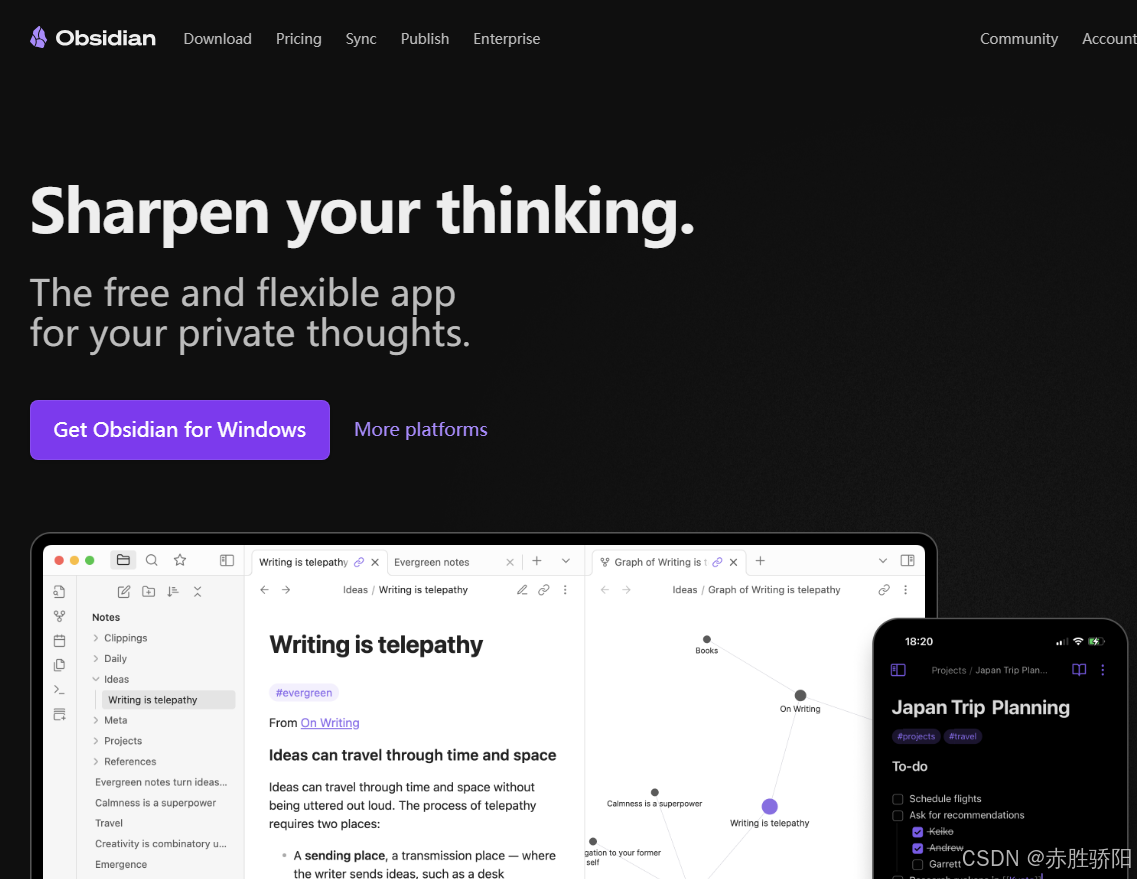
安装
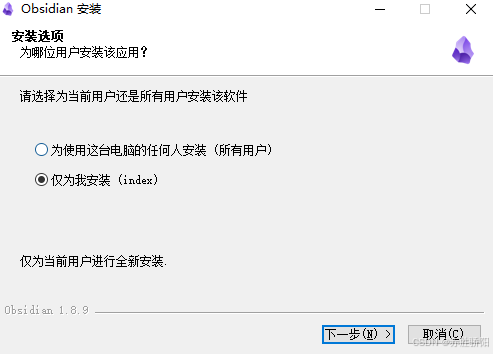
使用
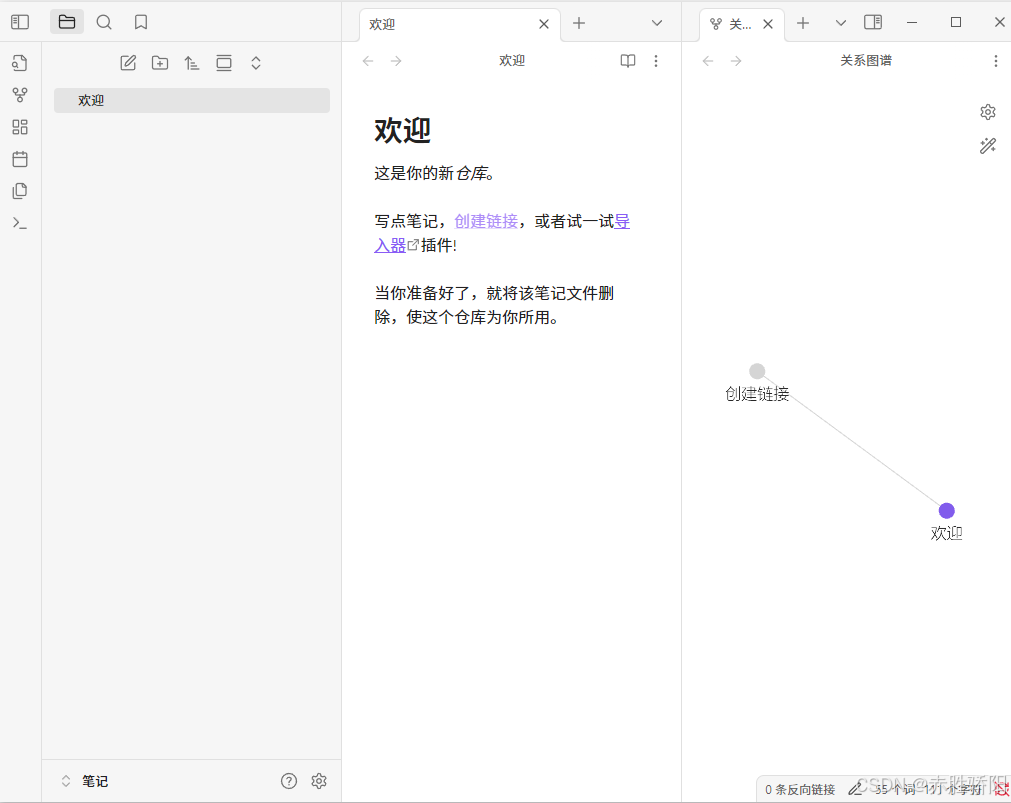
自定义主题
-
使用魔法,在线安装
首先电脑开启代理,具体方法网上资源很多
然后打开设置
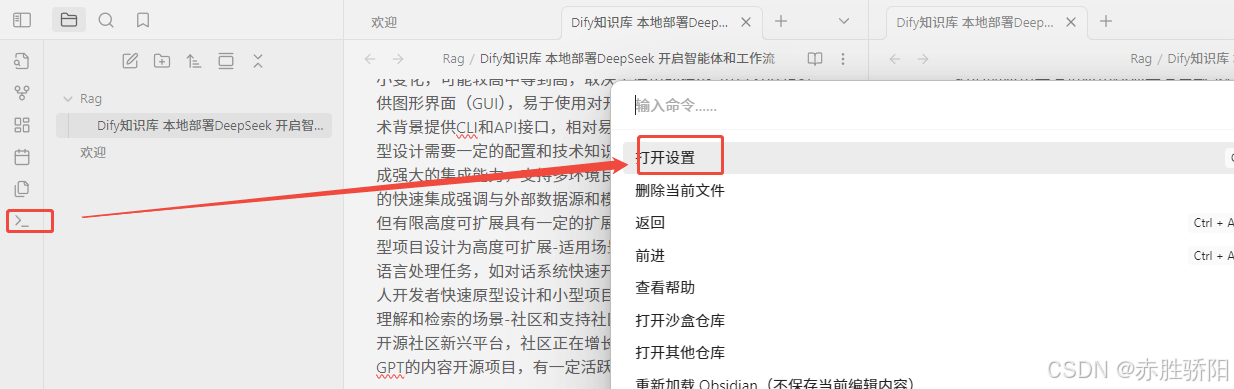
管理“主题”
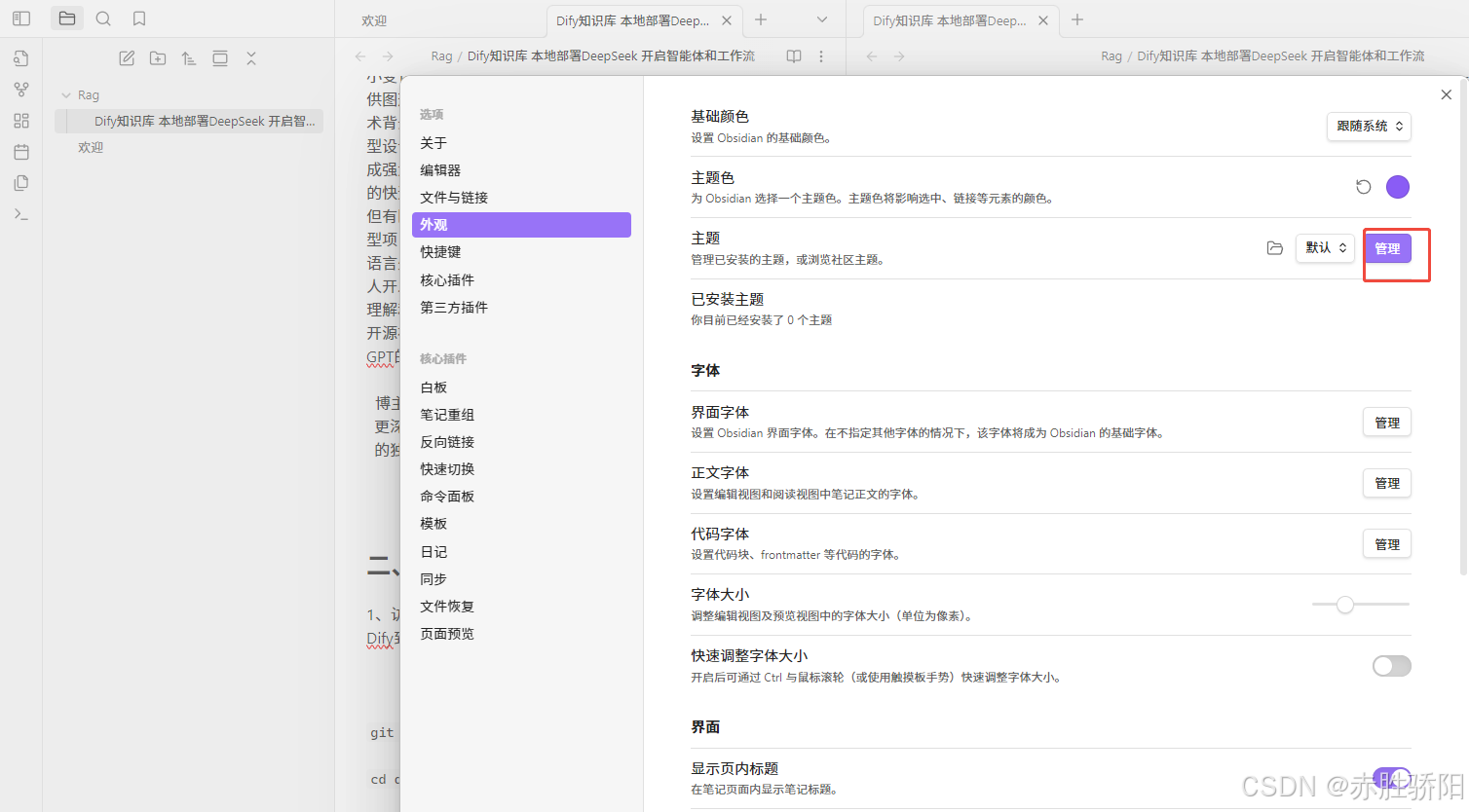

-
手动安装插件
整个过程分为两大步:下载主题CSS文件与安装配置Style Settings插件。接下来,我将详细介绍每一步骤的具体操作方法。
第一步:下载主题CSS文件(手动下载)
-
访问社区资源:
访问Obsidian官方论坛或直接前往GitHub上的Obsidian Themes仓库浏览可用的主题,并选择符合你审美的样式。
其实我选择是
GitHub - Akifyss/obsidian-border: -
获取CSS文件:
在选定的主题页面上,通常会有一个“Download”按钮或链接指向.css文件。点击下载并将文件保存到Obsidian仓库的theme目录
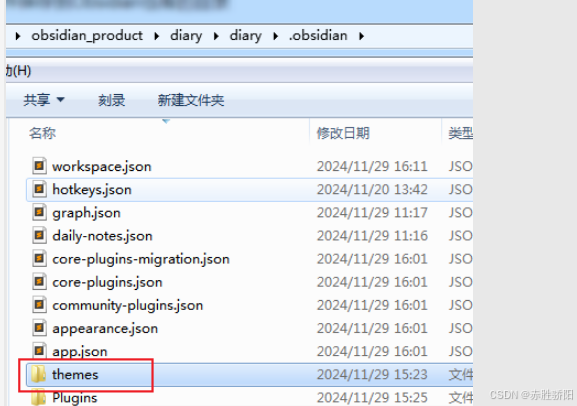
第二步:安装Style Settings插件及导入CSS
安装Style Settings插件
打开Obsidian设置:
启动Obsidian后,点击左下角齿轮图标进入设置界面。启用社区插件支持:
在左侧菜单栏选择“核心插件”,确保“社区插件”已被勾选。浏览并安装插件:
切换至“浏览插件”选项卡,在搜索框内输入“Style Settings”查找插件。找到结果后点击“安装”,然后重启Obsidian以完成安装。如果国内网络无法访问,将插件zip放置到Plugins目录里。 激活插件:
激活插件:
重启后回到设置中的“已安装插件”列表,找到“Style Settings”并开启它。
导入CSS文件
启动Style Settings:
在侧边栏找到新增加的“Style Settings”图标(通常是一个画笔图案),点击打开。 添加新json片段:
添加新json片段:

例如:
{
“Appearance-light@@card-layout-open-light”: true,
“Appearance-light@@accent-light”: “#2db492”,
“Appearance-light@@accent-color-override-light”: true,
“Appearance-light@@mod-left-split-background-select-light”: “mod-left-split-background-transparent-light”,
“Appearance-light@@mod-right-split-background-select-light”: “mod-right-split-background-transparent-light”,
“Appearance-light@@mod-root-split-background-select-light”: “mod-root-split-background-primary-light”,
“Appearance-light@@background-underlying-select-light”: “background-underlying-CSS-light”,
“Appearance-light@@background-underlying-CSS-light”: “radial-gradient(100% 100% at 49% 83%, rgb(78, 179, 222) 0%, rgb(141, 224, 166) 100%), radial-gradient(100% 100% at 70% 31%, rgb(242, 124, 124) 0%, rgb(141, 224, 166) 100%), radial-gradient(100% 100% at 18% 44%, rgb(141, 224, 166) 0%, rgb(222, 82, 140) 100%), linear-gradient(161deg, rgb(141, 224, 166) 0%, rgb(78, 179, 222) 12%, rgb(78, 179, 222) 15%, rgb(78, 179, 222) 21%, rgb(222, 82, 140) 28%, rgb(141, 224, 166) 43%), linear-gradient(161deg, rgb(242, 124, 124) 0%, rgb(222, 82, 140) 33%, rgb(252, 240, 159) 51%), linear-gradient(161deg, rgb(141, 224, 166) 0%, rgb(252, 240, 159) 30%), radial-gradient(100% 100% at 38% 59%, rgb(252, 240, 159) 0%, rgb(252, 240, 159) 100%)”,
“Appearance-light@@background-underlying-CSS-blend-mode-light”: “screen, difference, color-burn, difference”,
“Appearance-light@@indicator-remove”: true,
“Appearance-light@@Active-states-file-explorer-select-light”: “activated-file-tab-style-light”
}

调整设置:
文件成功加载后,你可以通过提供的选项对主题进行微调,如修改颜色、字体等。不断尝试直到获得满意的效果。
效果:


缺点
代码的编辑显示风格不太友好,未能找到将代码块背景设置为暗色的方法
快捷键需要手动设置
3. Mark Text :
- Mark Text 是一个开源的 Markdown 编辑器,提供简洁的界面和实时预览。
- 没有内置 AI 功能,但可以通过集成其他工具实现。
集成 AI 功能的工具
1. Notion :
- Notion 是一个多功能的笔记和项目管理工具,支持 Markdown 语法。
- 最近推出了 AI 功能,可以帮助生成内容、总结信息等。
2. Craft :
- Craft 是一个现代化的笔记应用,支持 Markdown。
- 集成了 AI 功能,可以帮助用户进行内容生成和优化。
3. Roam Research :
- Roam Research 是一个用于知识管理的工具,支持 Markdown。
- 通过集成外部 AI 工具,可以实现一些智能化功能。























 931
931

 被折叠的 条评论
为什么被折叠?
被折叠的 条评论
为什么被折叠?










